Samsung Smart Switch Mobile
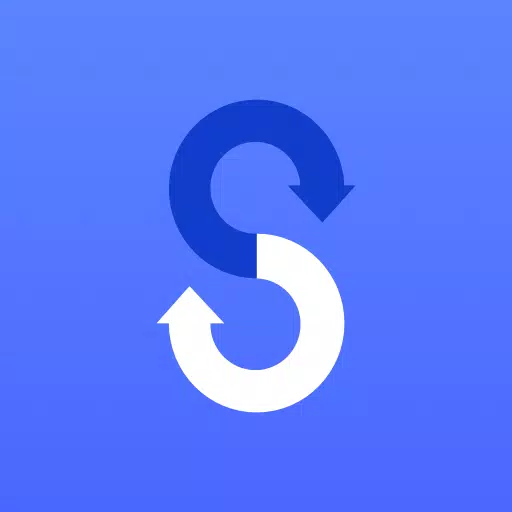
Kategorie:Werkzeuge Entwickler:Samsung Electronics Co., Ltd.
Größe:24.3 MBRate:4.4
Betriebssystem:Android 4.0+Updated:May 06,2025

 Herunterladen
Herunterladen  Anwendungsbeschreibung
Anwendungsbeschreibung
Das Übertragen Ihrer Daten von Ihrem alten Telefon auf Ihr neues Samsung Galaxy -Gerät war dank der mobilen App von Samsung Smart Switch noch nie einfacher. Dieses leistungsstarke Tool sorgt für einen nahtlosen Übergang, sodass Sie alle Ihre wesentlichen Inhalte mühelos auf Ihr neues Galaxy -Telefon übertragen können.
Merkmale:
- Übertragen Sie alle Ihre Inhalte von Ihrem alten Telefon auf Ihr neues Galaxy -Gerät.
- Kompatibel mit einer Vielzahl von Geräten, einschließlich iOS, Android und PC.
- Bietet mehrere Übertragungsmethoden, die Ihren Anforderungen entsprechen.
- Kostenlos herunterladen und benutzerfreundlich.
Wenn Sie Probleme beim Herunterladen der App im Google Play Store begegnen, versuchen Sie diese Schritte aus.
- Starten Sie Ihr Telefon neu und navigieren Sie zu Einstellungen → Apps → Google Play Store → Cache und Daten löschen. Versuchen Sie dann, die App erneut herunterzuladen.
Samsung Smart Switch bietet Ihnen die Freiheit, Ihre Kontakte, Musik, Fotos, Kalender, Textnachrichten, Geräteeinstellungen und mehr auf Ihr neues Galaxy -Gerät zu verschieben. Darüber hinaus hilft Ihnen Smart Switch ™ dabei, Ihre bevorzugten Apps zu finden, oder schlägt ähnliche auf Google Play ™ vor, um sicherzustellen, dass Sie Ihre Anlaufstellen nicht verpassen.
Wer kann übertragen?
- Android ™ -Gevertreter:
- Drahtlose Übertragung: Android 4.0 oder höher
- Wireless Transfers von einem kompatiblen Android-Gerät in Galaxy-Gerät: Android 4.0 oder höher (Beachten Sie, dass Nicht-Samsung-Geräte mit Android-Versionen weniger als 6.0 eine Verbindung zu Galaxy-Geräten herstellen können, die eine mobile AP unterstützen.)
- Kabelübertragung: Android 4.3 oder höher, Ladekabel und ein USB -Stecker
- iOS ™ -Gevertreter:
- Verdrahtete Übertragung von Ihrem iOS -Gerät auf Ihre Galaxie: iOS 5.0 oder höher, iOS -Gerätekabel (Blitz oder 30 Pin) und ein USB -Anschluss
- Importieren
- PC/MAC -Übertragung mit iTunes ™: Smart Switch PC/MAC -Software - Erste Schritte hier
- Windows ™ Mobilfunkbesitzer:
- Wireless Transfers: Windows OS 10
Weitere detaillierte Informationen und schrittweise Anweisungen finden Sie unter http://www.samsung.com/smartswitch .
Was kann übertragen werden?
- Kontakte, Kalender (nur Geräteinhalte), Nachrichten, Fotos, Musik (nur DRM-freier Inhalt, nicht für iCloud unterstützt), Videos (nur DRM-freier Inhalt), Anrufprotokolle, Memos, Alarme, Wi-Fi, Hintergrundbilder, Dokumente, App-Daten (nur Galaxy-Geräte), Home Layouts (nur Galaxy-Geräte)
- Sie können App -Daten und Home -Layouts senden, indem Sie Ihr Galaxy -Gerät auf M OS (Galaxy S6 oder höher) aktualisieren.
Welche Geräte werden unterstützt?
- Galaxie: Neuere Galaxy Mobile Devices und Tablets (aus Galaxy S2). HINWEIS: Für Galaxy S2 können Old OS (GB/ICS) -Versionen inkompatibilität zu verursachen. Wenn Ihr S2 nicht ordnungsgemäß funktioniert, versuchen Sie es nach einem Firmware -Update.
- Other Android devices: HTC, LG, Sony, Huawei, Lenovo, Motorola, PANTECH, Panasonic, Kyocera, NEC, SHARP, Fujitsu, Xiaomi, Vivo, OPPO, Coolpad (DazenF2), RIM (Priv), YotaPhone, ZTE (Nubia Z9), Gionee, LAVA, MyPhone (My28s), Cherry Mobile, Google (Pixel/Pixel2)
Hinweis: Aufgrund von Kompatibilitätsproblemen ist es möglicherweise nicht möglich, in Smart Switch bestimmte Geräte zu installieren und zu verwenden.
Um eine erfolgreiche Datenübertragung zu gewährleisten:
- Beide Geräte müssen mindestens 500 MB freien Speicherplatz in ihrem internen Speicher haben.
- Wenn Sie eine verdrahtete Verbindung verwenden, muss Ihr Gerät die USB -Option "Übertragung von Mediendateien (MTP)" unterstützen, um die Übertragung von Inhalten zu ermöglichen.
- Wenn Sie über ein Nicht-Samsung-Gerät verfügen, das ständig vom drahtlosen Netzwerk abnimmt, gehen Sie zu fortgeschrittenem Wi-Fi auf Ihrem Gerät, deaktivieren Sie die Optionen „Wi-Fi initialisieren“ und „Trennen Sie die Optionen„ Low-Wi-Fi-Signal “und versuchen Sie es erneut. (Diese Optionen sind möglicherweise nicht verfügbar, abhängig von Ihrem Gerätehersteller und der Betriebssystemversion.)
Antragsberechtigungen:
Für den App -Dienst sind die folgenden Berechtigungen erforderlich:
- Erforderliche Berechtigungen:
- Telefon: Wird verwendet, um Ihre Telefonnummer zu bestätigen
- Anrufprotokolle: Wird verwendet, um Anrufprotokolldaten zu überweisen
- Kontakte: verwendet zum Übertragen von Kontaktdaten
- Kalender: Wird zum Übertragen von Kalenderdaten verwendet
- SMS: Wird zum Übertragen von SMS -Daten verwendet
- Speicher: Wird zum Speichern der für die Datenübertragung erforderlichen Dateien verwendet
- Mikrofon: Wird für Hochfrequenz-Audio bei der Suche nach Galaxy-Geräten verwendet
- Bluetooth: Wird verwendet, um mit Bluetooth nach Galaxy -Geräten in der Nähe zu suchen
- Standort: Verwendet, um mit Wi-Fi Direct eine Verbindung zu Geräten herzustellen, wodurch Ihr Standort auf nahe gelegenen Geräten zur Verfügung steht
Wenn Ihre Systemsoftware -Version niedriger als Android 6.0 ist, aktualisieren Sie die Software, um die App -Berechtigungen zu konfigurieren. Nach einem Software -Update können bisher erlaubte Berechtigungen im Apps -Menü in Geräteeinstellungen zurückgesetzt werden.
 Rezensionen
Kommentar schreiben+
Rezensionen
Kommentar schreiben+
 Neueste Apps
Mehr+
Neueste Apps
Mehr+
-
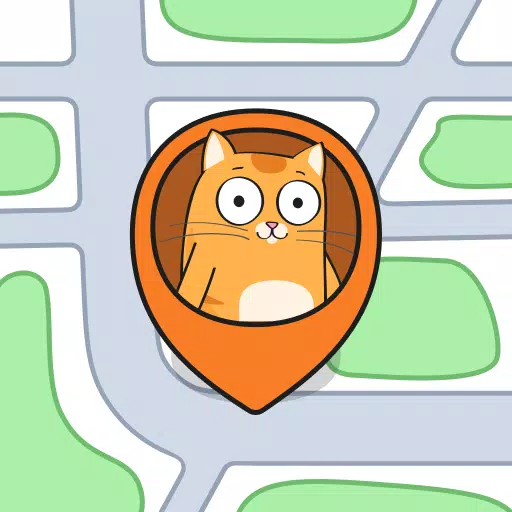 GPS Location Tracker For Kids
GPS Location Tracker For Kids
Erziehung 丨 63.5 MB
 Herunterladen
Herunterladen
-
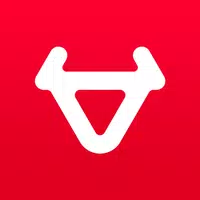 NIU
NIU
Mode Lifestyle 丨 81.60M
 Herunterladen
Herunterladen
-
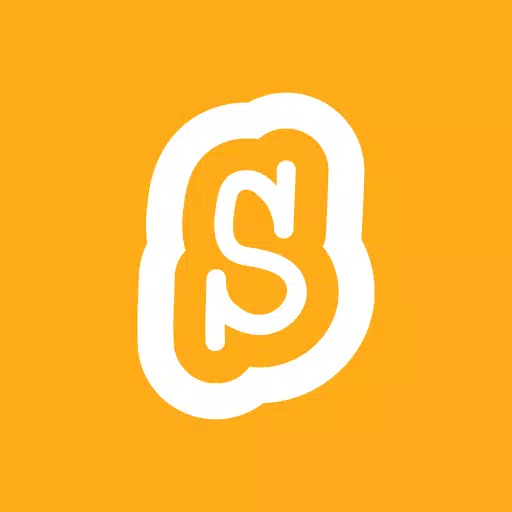 Scratch
Scratch
Ausbildung 丨 75.2 MB
 Herunterladen
Herunterladen
-
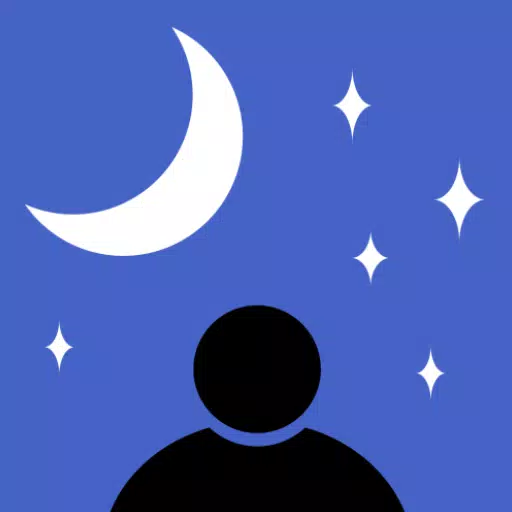 Astroweather
Astroweather
Wetter 丨 13.9 MB
 Herunterladen
Herunterladen
-
 Zangi Messenger
Zangi Messenger
Kommunikation 丨 42.90M
 Herunterladen
Herunterladen
-
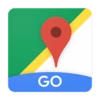 Google Maps Go
Google Maps Go
Werkzeuge 丨 1.00M
 Herunterladen
Herunterladen
 Ähnliche Empfehlungen
Mehr+
Ähnliche Empfehlungen
Mehr+
 Top-Nachrichten
Mehr+
Top-Nachrichten
Mehr+
 Themen
Mehr+
Themen
Mehr+
- Beste Apps für die folgenden aktuellen Ereignisse
- Essenzielle Medien- und Video-Tools für Android-Nutzer
- Top -Fotografie -Apps für Anfänger
- Beste Beauty -Apps für Make -up -Tutorials
- Realistic Simulation Games Collection
- Süchtigste Offline -Spiele, die Sie ohne Internet spielen können
- Engagierte Rollenspieleerfahrungen auf Android
- Top -Casual -Spiele für Mobile
 Trending apps
Mehr+
Trending apps
Mehr+
-
1

Migraine Buddy: Track Headache68.57M
Entdecken Sie Migraine Buddy: Ihren ultimativen Migräne-Begleiter. Schließen Sie sich den 3,5 Millionen Migränepatienten an, die Migraine Buddy vertrauen, der App, die Ihnen hilft, Ihre Migräne zu verstehen und zu bewältigen. So kann Migraine Buddy Ihnen helfen: Lokalisieren Sie Muster: Identifizieren Sie schnell Auslöser und Muster in Ihrem Gehirn
-
2

Обои для Стандофф 2 HD22.39M
Erleben Sie die adrenalingeladene Welt von Standoff 2 wie nie zuvor mit „Wallpapers for Standoff 2“. Diese unverzichtbare App ist eine Fundgrube an lebendigen und epischen Hintergrundbildern, die Sie direkt ins Herz des Spiels entführen. Egal, ob Sie ein Fan beliebter Charaktere, mächtiger Waffen usw. sind
-
3

Smart Life - Smart Living53.49M
Die Smart Life-App revolutioniert die Art und Weise, wie wir unsere Smart-Geräte steuern und verwalten, und bringt Komfort und Sicherheit in unseren Alltag. Diese benutzerfreundliche App macht die Verbindung und Steuerung einer Vielzahl intelligenter Geräte einfacher als je zuvor. Stellen Sie Ihre Geräte mühelos so ein, dass sie exzellent funktionieren
-
4
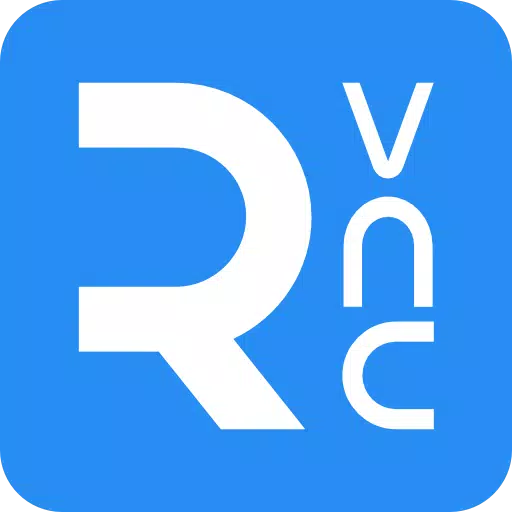
RealVNC Viewer: Remote Desktop6.5 MB
Greifen Sie mit RealVNC Viewer von überall auf Ihren Computer zu! Diese Android-App verwandelt Ihr Telefon in einen Remote-Desktop und ermöglicht die nahtlose Steuerung Ihrer Mac-, Windows- und Linux-Rechner. Mit RealVNC Viewer können Sie den Desktop, die Maus und die Tastatur Ihres Computers aus der Ferne anzeigen und steuern, als ob Sie es wären
-
5

Cuevana 8 Mod11.43M
Cuevana 8 Mod APK ist eine führende App in der Welt des Streamings und bietet eine große Auswahl an hochwertigen Filmen und Serien. Diese App, die von der renommierten Website Cuevana stammt, bietet seit über zwei Jahrzehnten erstklassige Inhalte. Cuevana 8 Mod APK ist für seine benutzerfreundliche Oberfläche beliebt
-
6

MotorSureVAGCar Diagnostics133.3 MB
MotorSure für VAG: Ihre All-in-One-VAG-Autodiagnose-App MotorSure für VAG ist eine umfassende App, die speziell auf Besitzer von Volkswagen-, Audi-, Skoda-, SEAT-, Bentley- und Lamborghini-Fahrzeugen zugeschnitten ist. In Kombination mit dem MotorSure-OBD-Tool bietet es professionelle Diagnose- und Wartungsdienste und ist einfach zu bedienen





5.40M
Herunterladen11.00M
Herunterladen29.40M
Herunterladen18.00M
Herunterladen6.74M
Herunterladen36.50M
Herunterladen